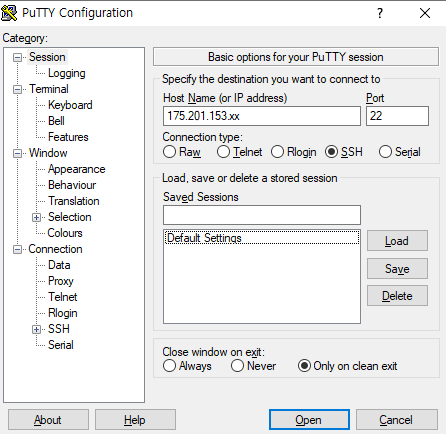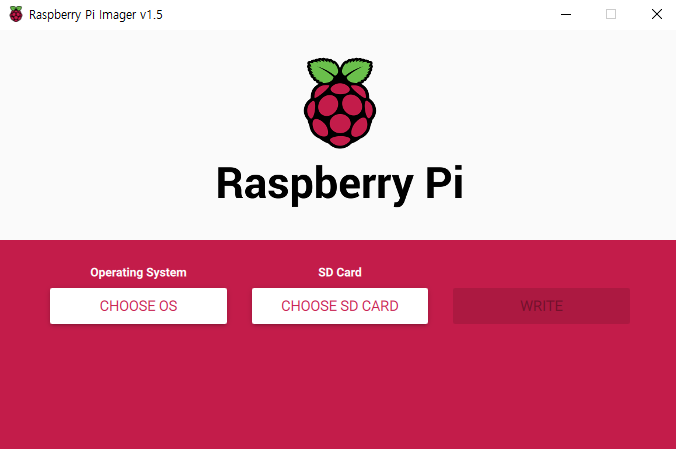webOS는 LG전자의 모바일, 스마트 TV용 운영체제입니다. 앞의 글에서처럼 설치한 라즈베리파이를 이용해서 webOS를 구동시키는 쉬운 방법에 대해서 알아보도록 하겠습니다. 참고로 이 글은 라즈베리파이 4를 사용하는 것을 기준으로 합니다. 우선 원래의 정석적인 방법부터 알아보겠습니다. 원래는 webOS를 구동시키기 위해서는 리눅스 환경에서 빌드를 시켜야 합니다. sudo apt update sudo apt upgrade sudo apt install nodejs sudo apt install npm sudo npm install -g @enact/cli sudo apt install git git clone https://github.com/webosose/build-webos.git cd build-..